Använda Marketo för att hantera leads på den kommersiella marknadsplatsen
Viktigt!
Marketo-anslutningsappen har återställts. Uppdatera dina konfigurationer för att ta emot leads enligt det som visas i den här artikeln.
Den här artikeln beskriver hur du konfigurerar ditt Marketo CRM-system för att bearbeta försäljningsleas från dina erbjudanden i Microsoft AppSource och Azure Marketplace.
Konfigurera ditt Marketo CRM-system
Logga in på Marketo.
Välj Design Studio.
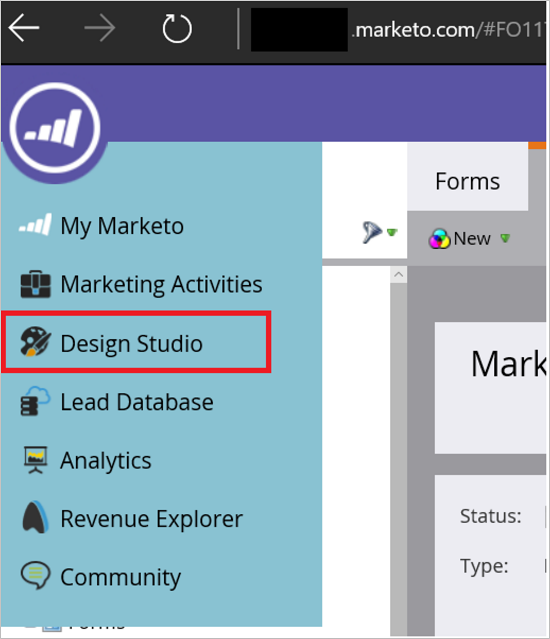
Välj Nytt formulär.
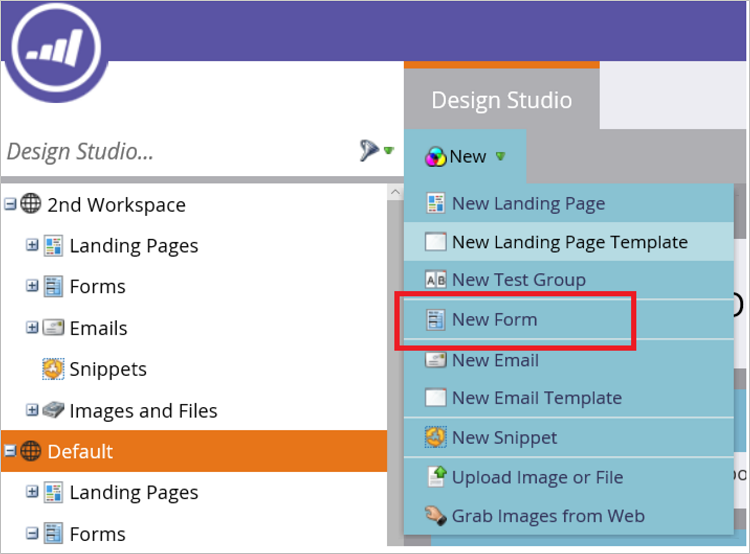
Fyll i de obligatoriska fälten i dialogrutan Nytt formulär och välj sedan Skapa.
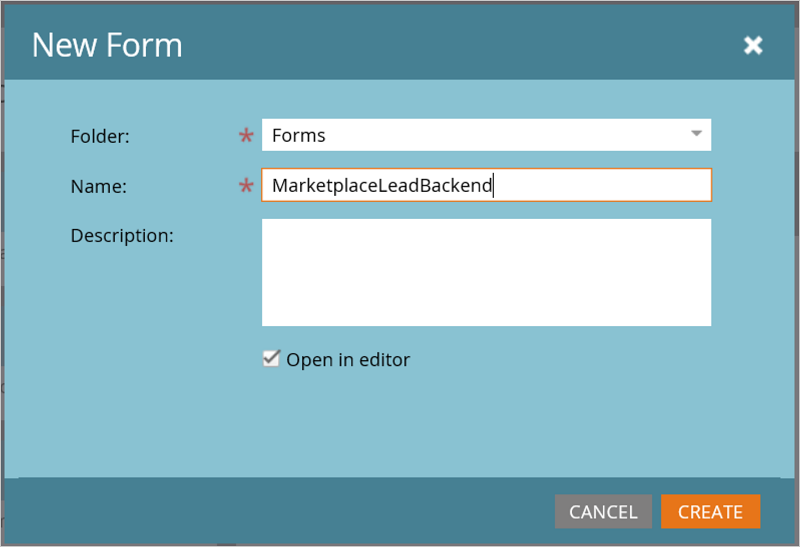
Kontrollera att fältmappningarna har konfigurerats korrekt. Här är listan över fält som anslutningsappen måste anges i formuläret.
Kommentar
Fältet med namnet "Leadkälla" förväntas konfigureras i formuläret . Den kan mappas till systemfältet SourceSystemName i Marketo eller ett anpassat fält.
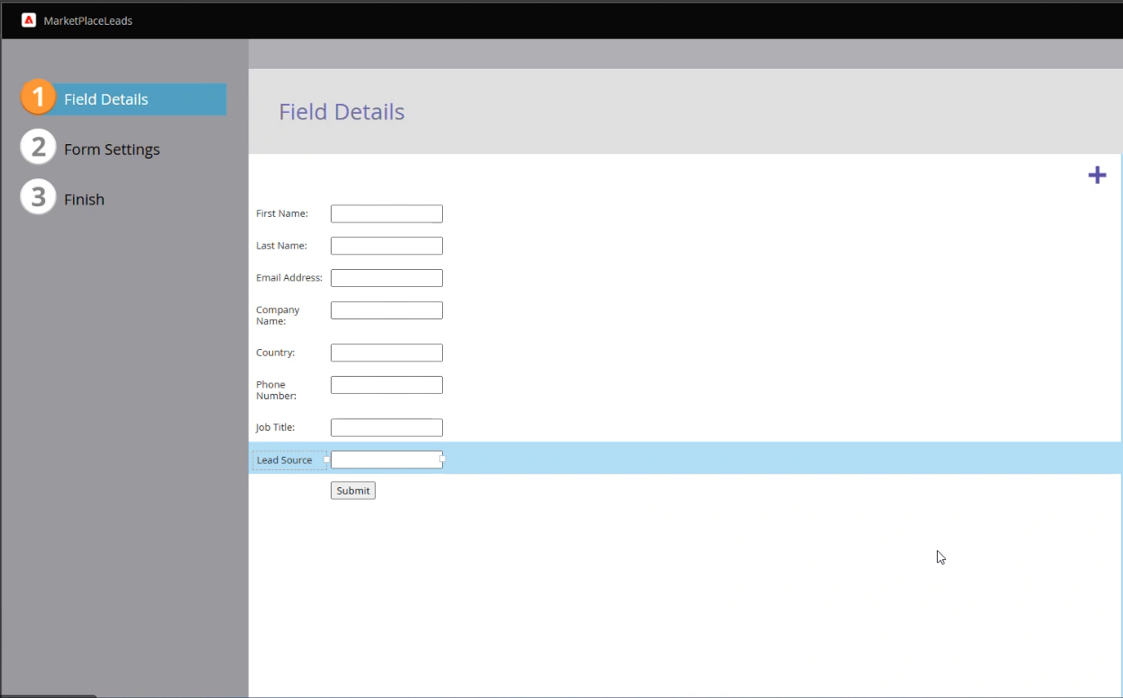
På sidan Fältinformation väljer du Slutför.

Godkänn och stäng.
På fliken MarketplaceLeadBackend väljer du Bädda in kod.
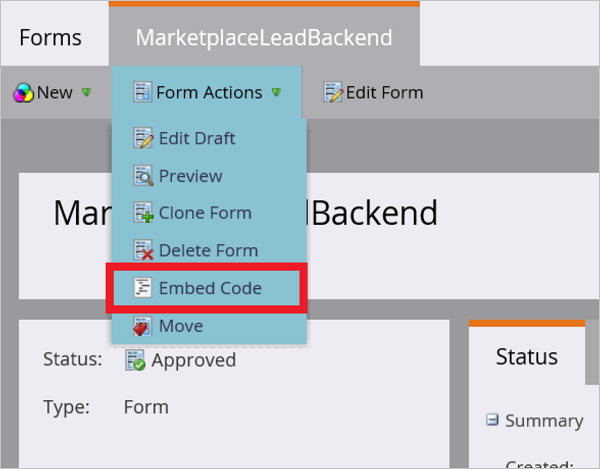
Marketo Embed Code visar kod som liknar följande exempel.
<form id="mktoForm_1179"></form> <script>MktoForms2.loadForm("("//app-ys12.marketo.com", "123-PQR-789", 1179);</script>Kopiera värdena för följande fält som visas i formuläret Bädda in kod. Du använder dessa värden för att konfigurera ditt erbjudande att ta emot leads i nästa steg. Använd nästa exempel som en guide för att hämta de ID:t som du behöver från exemplet med Marketo Embed Code.
- Munchkin-ID = 123-PQR-789
- Formulär-ID = 1179
Följande metod är ett annat sätt att ta reda på dessa värden:
- Hämta din prenumerations Munchkin-ID genom att gå till menyn Admin>Munchkin i fältet Munchkin-konto-ID eller från den första delen av din Marketo REST API-värdunderdomän ().
https://{Munchkin ID}.mktorest.com - Formulär-ID är ID för formuläret Bädda in kod som du skapade i steg 7 för att dirigera leads från Marketplace.
Få API-åtkomst från marketo-administratören
Se den här Marketo-artikeln om att få API-åtkomst, särskilt ett ClientID och en klienthemlighet som behövs för den nya Marketo-konfigurationen. Följ den stegvisa guiden för att skapa en api-användare och en Startpunktsanslutning för leadhanteringstjänsten i Partnercenter.
Kontrollera att den anpassade tjänst som skapats anger Partnercenter.
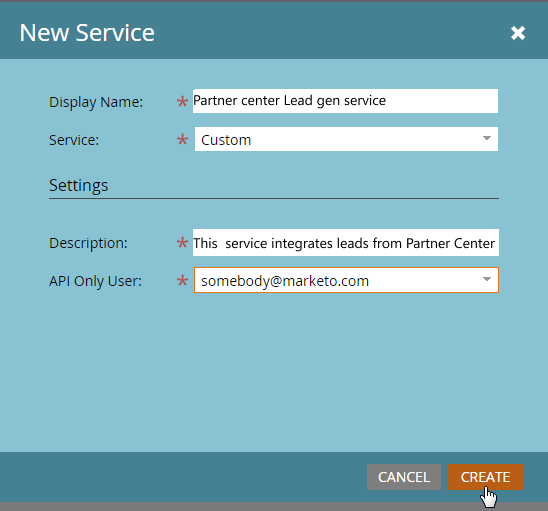
När du klickar på länken Visa information för den nya tjänsten som skapats kan du kopiera klient-ID:t och klienthemligheten för användning i konfigurationen av Partnercenter-anslutningsappen.
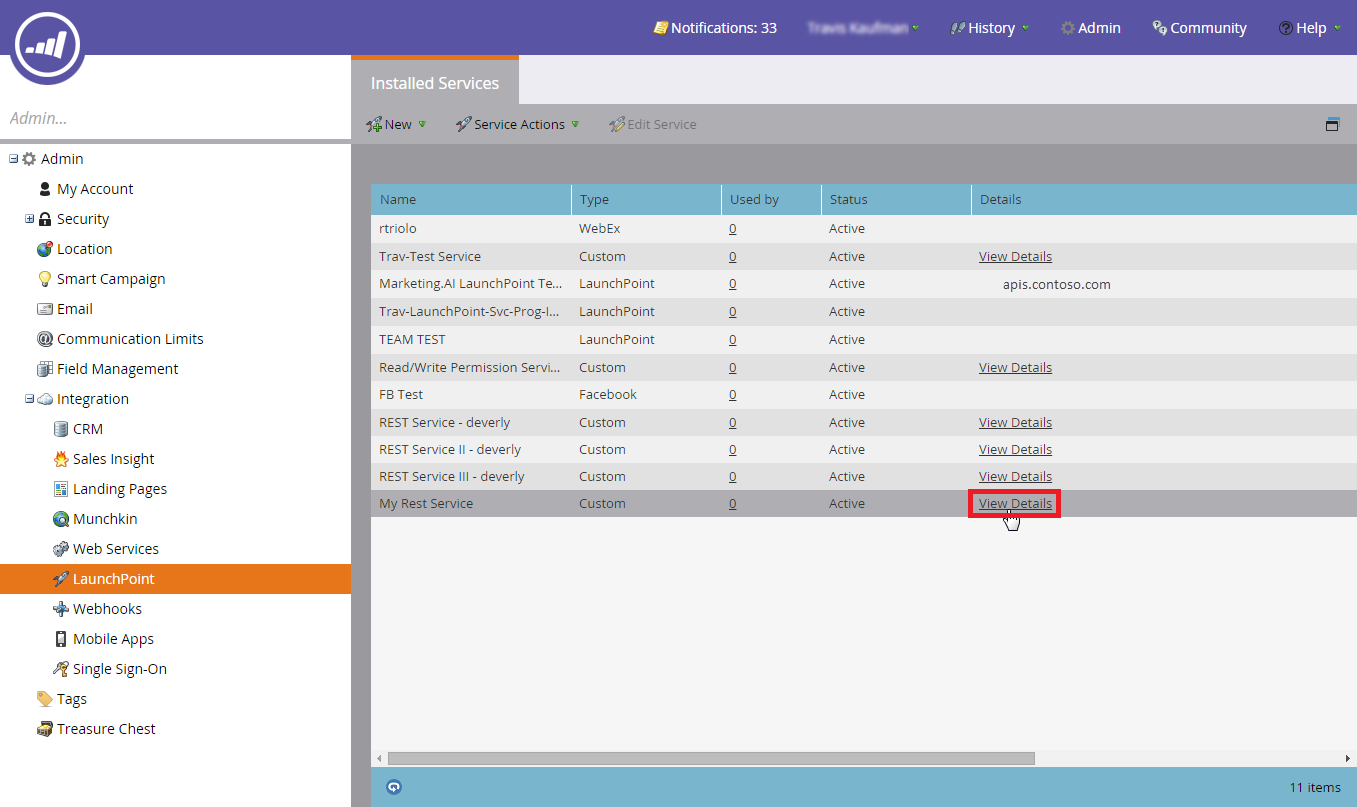
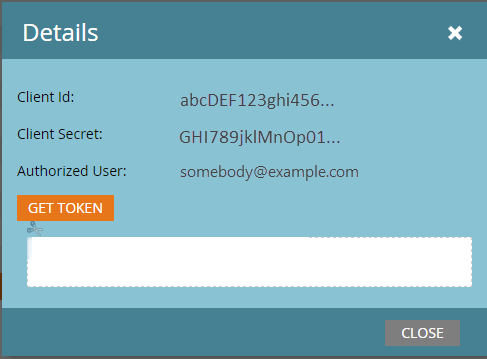
Konfigurera ditt erbjudande för att skicka leads till Marketo
Följ dessa steg när du är redo att konfigurera leadhanteringsinformationen för ditt erbjudande i publiceringsportalen.
Logga in på Partnercenter och välj Marketplace-erbjudanden.
Välj ditt erbjudande och gå till fliken Erbjudandekonfiguration .
Under avsnittet Kundleas väljer du Anslut.
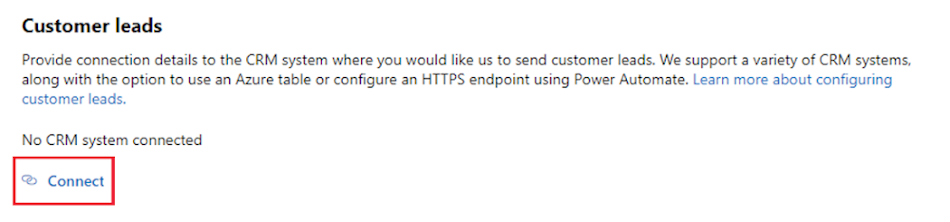
I popup-fönstret Anslutningsinformation väljer du Marketo som leadmål.
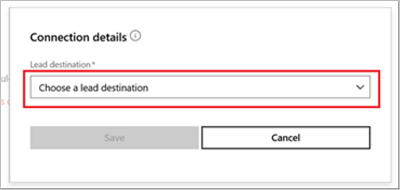
Ange fälten Munchkin ID, Formulär-ID, Klient-ID och Klienthemlighet .
Kommentar
Du måste slutföra konfigurationen av resten av erbjudandet och publicera det innan du kan ta emot leads för erbjudandet.
Välj OK.
Om du vill kontrollera att du har anslutit till ett leadmål väljer du Verifiera. Om det lyckas har du en testledning i leadmålet.
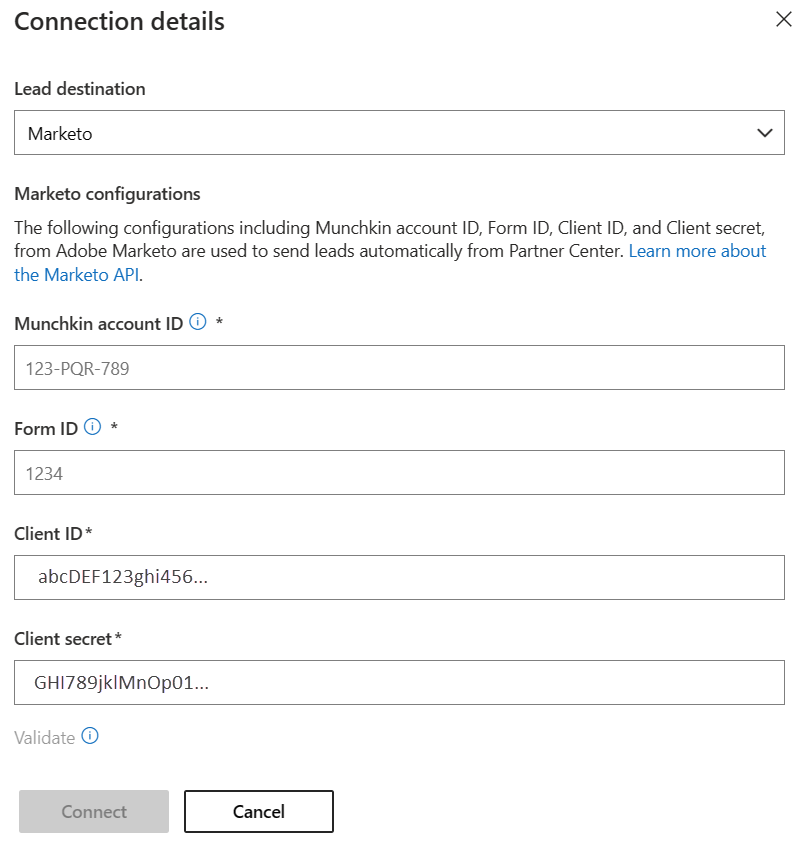
Feedback
Kommer snart: Under hela 2024 kommer vi att fasa ut GitHub-problem som feedbackmekanism för innehåll och ersätta det med ett nytt feedbacksystem. Mer information finns i: https://aka.ms/ContentUserFeedback.
Skicka och visa feedback för